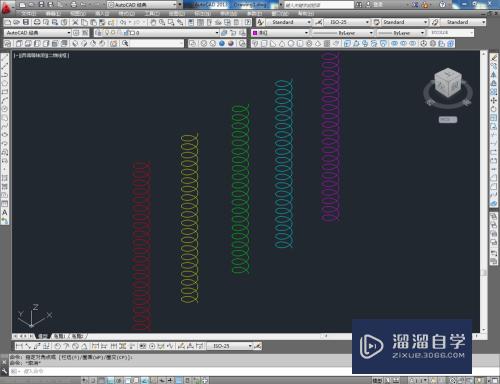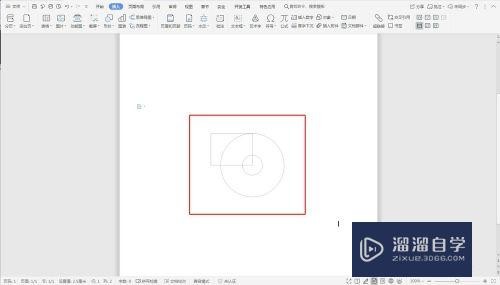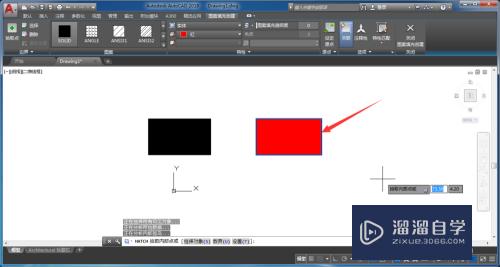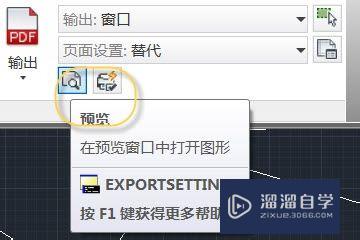CDR中如何做渐变(cdr中如何做渐变色)优质
CDR中如何做渐变?相信很多小伙伴都对这个问题很感兴趣。那么具体怎么操作呢?下面小渲就给大家分享一下。CDR做渐变的方法。希望能帮助到大家。
工具/软件
硬件型号:戴尔DELL灵越14Pro
系统版本:Windows7
所需软件:CDR X7
方法/步骤
第1步
用工具箱里的形状工具画一个矢量图形出来。然后选择工具箱填充工具中的渐变填充工具
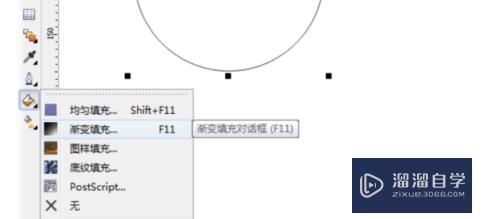
第2步
渐变填充工具是多样化的。主要操作的是类型。颜色调和与角度设置

第3步
颜色调和选择自定义。自定义色彩可以在色彩框上面双击鼠标添加颜色块。然后在右侧颜色区域选择颜色;
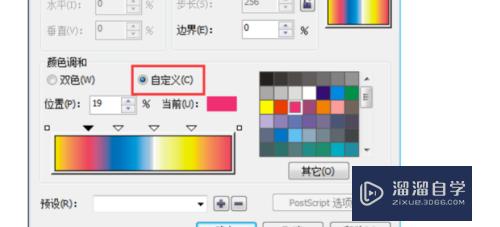
第4步
除了自己调和颜色。也可以选择系统自带的渐变色彩。打开“预设”里面可以看到很多种色彩选择
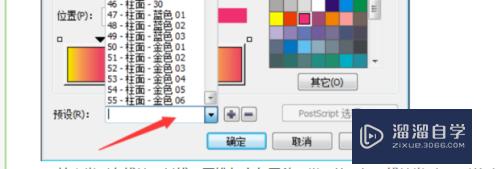
第5步
填充类型有线性。射线。圆锥与方角四种然后是角度选项。
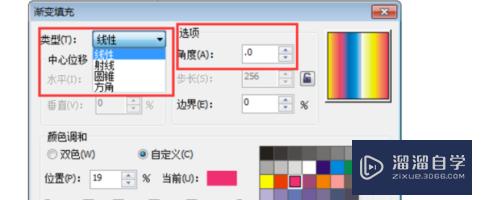
以上关于“CDR中如何做渐变(cdr中如何做渐变色)”的内容小渲今天就介绍到这里。希望这篇文章能够帮助到小伙伴们解决问题。如果觉得教程不详细的话。可以在本站搜索相关的教程学习哦!
更多精选教程文章推荐
以上是由资深渲染大师 小渲 整理编辑的,如果觉得对你有帮助,可以收藏或分享给身边的人
本文标题:CDR中如何做渐变(cdr中如何做渐变色)
本文地址:http://www.hszkedu.com/64260.html ,转载请注明来源:云渲染教程网
友情提示:本站内容均为网友发布,并不代表本站立场,如果本站的信息无意侵犯了您的版权,请联系我们及时处理,分享目的仅供大家学习与参考,不代表云渲染农场的立场!
本文地址:http://www.hszkedu.com/64260.html ,转载请注明来源:云渲染教程网
友情提示:本站内容均为网友发布,并不代表本站立场,如果本站的信息无意侵犯了您的版权,请联系我们及时处理,分享目的仅供大家学习与参考,不代表云渲染农场的立场!